[冰封一键重装系统]win10如何移动我的文档|win10移动我的文档的
软件介绍
[冰封一键重装系统]win10如何移动我的文档|win10移动我的文档的操作方法
有win10用户反馈自己的“文档”太占用C盘空间了,有没有什么方法可以将我的文档移动其他盘去呢?其实是可以的,下面小编就给大家说说win10移动我的文档的操作方法。 1、双击打开“此电脑”,右键“文档”,在弹出的菜单中点击“属性”;
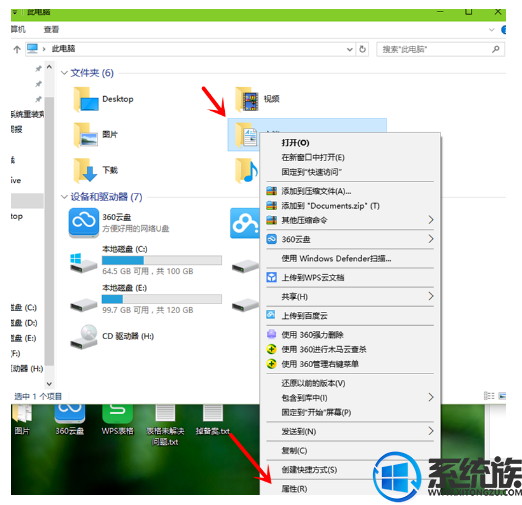
2、在文档属性界面点击“位置”;
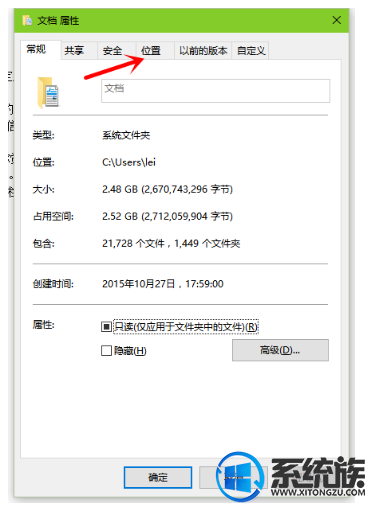
3、在“位置”标签中点击“移动”;
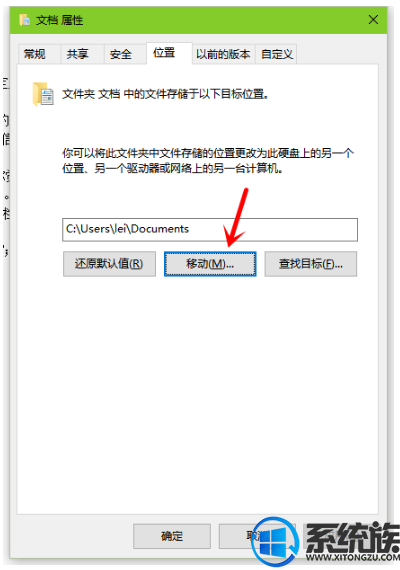
4、通过浏览找到适合的移动位置;
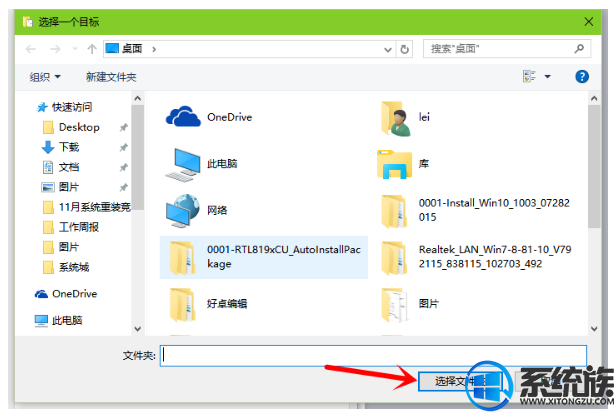
5、点击“确定”就会将文档转移到指定的新位置,以后生成的用户文档文件也会保存到新位置。 以上就是win10移动我的文档的操作方法了,是不是很简单。
有win10用户反馈自己的“文档”太占用C盘空间了,有没有什么方法可以将我的文档移动其他盘去呢?其实是可以的,下面小编就给大家说说win10移动我的文档的操作方法。 1、双击打开“此电脑”,右键“文档”,在弹出的菜单中点击“属性”;
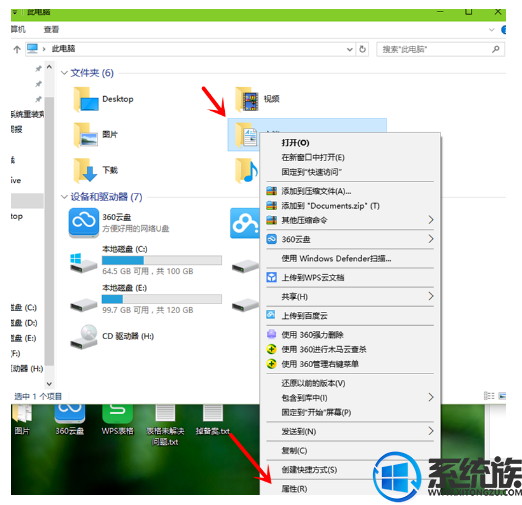
2、在文档属性界面点击“位置”;
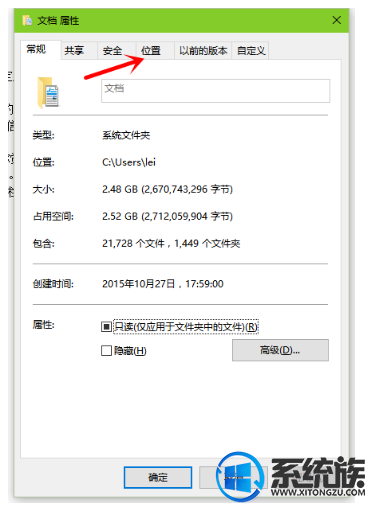
3、在“位置”标签中点击“移动”;
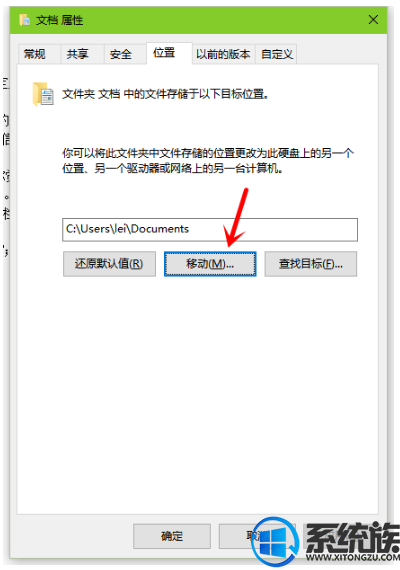
4、通过浏览找到适合的移动位置;
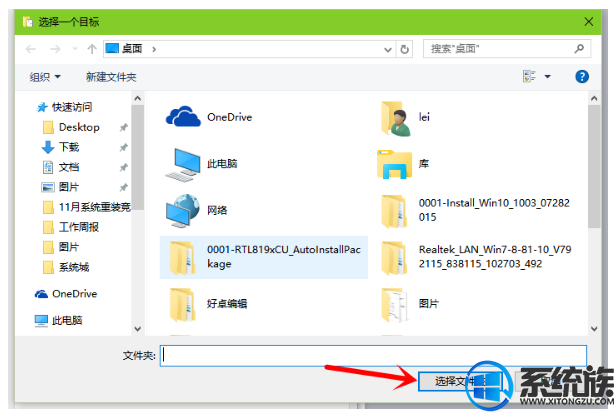
5、点击“确定”就会将文档转移到指定的新位置,以后生成的用户文档文件也会保存到新位置。 以上就是win10移动我的文档的操作方法了,是不是很简单。
更多>>U老九推荐教程
- [风云一键重装系统]win10怎么停止重置|win10怎样停止重置默认应
- [大番茄一键重装系统]win10系统玩绝地求生按Alt键卡顿的解决方法
- [老毛桃一键重装系统]win10设置指纹提示“已在其他账户上设置该
- [桔子一键重装系统]win10系统如何设置日文输入法?|设置日文输入
- [系统之家一键重装系统]win10如何禁止开机自动弹出记事本
- [胖子一键重装系统]Win10系统数据库磁盘映像格式错误要怎么修复?
- [无忧一键重装系统]如何屏蔽大象资讯自动弹出|Win10禁止“大象资
- [凤林火山一键重装系统]win10双屏怎么分开显示|win10双屏分开显
- [大番薯一键重装系统]win10系统玩绝地求生按Alt键卡顿的解决方法
- [金山一键重装系统]win10筛选器怎么关闭|win10筛选器关闭方法
- [黑云一键重装系统]win10 iTunes的备份文件|win10系统如何查找iT
- [绿萝一键重装系统]win10 dns错误没办法修改地址怎么办
- [极速一键重装系统]win10专业版系统如何关闭后台应用程序
- [u深度一键重装系统]win10系统如何设置均衡器重低音效果?
- [系统猫一键重装系统]Win10系统中怎么玩街机游戏|win10安装模拟
- [小兵一键重装系统]三星win10 bios怎么进入安全模式|三星win10进
- [胖子一键重装系统]win10服务无法打开定位怎么办
- [老友一键重装系统]Win10如何设置自动清理未使用的和回收站内的
- [小白一键重装系统]笔记本触摸板没反应怎么办|win10系统笔记本怎
- [小鱼一键重装系统]win10开机欢迎怎么关闭|win10开机欢迎关闭方
更多>>U老九热门下载
- [小白一键重装系统]win10电脑文字怎么变大老人家看不清
- [番茄家园一键重装系统]win10笔记本键盘按键错乱的解决方法|win1
- [小马一键重装系统]Win10中Runtimebroker占用cpu过高该怎么办?
- [洋葱头一键重装系统]有什么方法可以解决win10正式版菜单栏打不
- [九猫一键重装系统]Win10专业版系统连接硬盘失败怎么办?
- [桔子一键重装系统]Win10系统中Excel2010页眉页脚怎么设置?
- [闪兔一键重装系统]如何将win10系统中的迅雷今日热点禁止掉?
- [冰封一键重装系统]win10电脑光驱读不出光盘怎么办|Win10电脑光
- [925一键重装系统]乐视又双叒开启跌停模式!跌停卖盘达120万手
- [大地一键重装系统]win10怎么打出韩文|win10打不了韩文的解决方
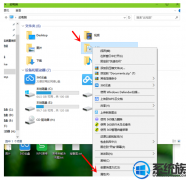


![[小白一键重装系统]win10意外删除或损坏系统文件要怎么修复还原](http://www.ulaojiu.com/uploads/allimg/180506/1_05061430524146.png)
![[大番薯一键重装系统]win10系统禁用多核处理器的设置方法](http://www.ulaojiu.com/uploads/allimg/180506/1_050614334bA6.png)